작성일: 2025년 10월 20일
영상 편집을 하다 보면 저장이 안 되거나, 화면이 버벅거려 답답했던 경험 있으시죠?
대부분의 원인은 컴퓨터 성능이 아니라 캡컷 설정이 제대로 되어 있지 않기 때문입니다.
설치만으로 끝나는 게 아니라, 언어 설정부터 자동 저장, 캐시 관리, 인코딩 방식까지 세세히 조정해야
프로그램이 안정적으로 작동하고 작업 속도도 눈에 띄게 빨라집니다.
이번 2부에서는 캡컷을 처음 설치한 분들이 한 번만 설정해도 오랫동안 편하게 쓸 수 있는 최적 세팅법을 단계별로 안내해드립니다.
목차
- 캡컷 설치 후 첫 번째 단계 – 언어와 기본 설정
- 자동 저장 경로와 임시 폴더 관리
- 캐시 관리와 용량 최적화
- 자동 업로드 기능, 써야 할까?
- 편집 환경 세팅 – 프레임, 단위, 음량 기준
- 성능 향상 핵심: 인코딩·디코딩, 프록시 설정
- 마무리: 나에게 맞는 설정을 유지하는 법

1. 영상 편집이 느리거나 버벅거린다면, 설정이 문제입니다
영상 편집 프로그램을 아무리 잘 다뤄도,
기본 설정이 제대로 되어 있지 않으면 편집 속도는 느려지고 저장 오류가 자주 발생합니다.
특히 캡컷(CapCut)을 처음 설치한 분들은 기본값 그대로 쓰다가
자동 저장이 안 되거나, 용량이 꽉 차는 문제로 작업을 잃어버리기도 합니다.
이 글은 그런 문제를 해결하기 위해 설치 후 반드시 해야 할 기본 세팅과 성능 최적화 방법을 정리했습니다.
단 한 번만 설정해두면, 이후에는 저장 경로 문제나 버벅임 없이 훨씬 쾌적한 편집 환경을 유지할 수 있습니다.
이제부터 단계별로 천천히 따라가 보시죠.
2. 캡컷 설치 후 첫 번째 단계 – 언어와 기본 설정
설치를 마쳤다면 가장 먼저 해야 할 것은 언어 설정 변경입니다.
캡컷은 운영체제(OS)에 따라 언어가 자동 설정되지만,
일부 PC에서는 영어 인터페이스로 표시되기도 합니다.
이때는 메뉴 상단의 [설정 → 언어 → 한국어] 항목으로 바꾸면
프로그램 전체가 한글로 바뀝니다.
다음은 버전 확인입니다.
현재 최신 버전은 4.8.3이며, 자동 업데이트 기능을 켜두면
항상 최신 기능을 사용할 수 있습니다.
한 번만 설정해두면 이후에는 별도 조작이 필요 없습니다.
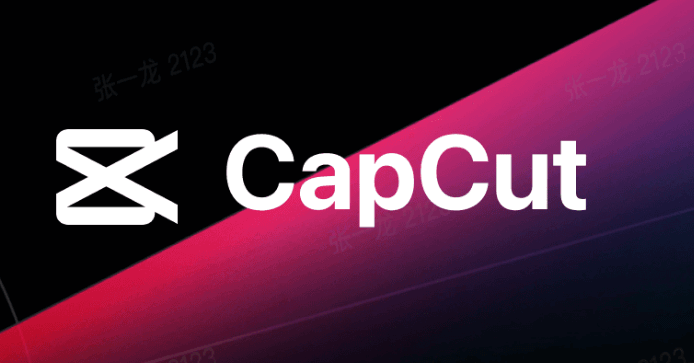
3. 자동 저장 경로와 임시 폴더 관리
캡컷은 사용 중 자동으로 프로젝트를 저장합니다.
이 기능 덕분에 저장을 잊어도 데이터 손실 위험이 적지만,
문제는 ‘어디에 저장되는지 모르는 경우’가 많다는 것입니다.
기본 저장 위치는 내 문서 > CapCut > Drafts 폴더입니다.
그러나 바탕화면이나 다운로드 폴더로 변경해두면
프로젝트 관리가 훨씬 편리합니다.
경로를 바꾸려면 [설정 → 임시 저장 경로] 메뉴에서
원하는 폴더를 선택하시면 됩니다.
이렇게 설정해두면 Cut Draft 폴더가 자동 생성되고,
작업 중인 프로젝트가 정리되어 저장됩니다.
다만, 위치를 자주 변경하면 프로그램이 혼동할 수 있으므로
한 번 지정한 경로는 그대로 유지하는 것이 좋습니다.
4. 캐시 관리로 속도 향상하기
영상 편집을 오래 하다 보면 컴퓨터 용량이 빠르게 줄어듭니다.
그 이유는 바로 ‘캐시(Cache)’ 파일입니다.
캡컷은 음악, 효과음, 스티커, 필터 등을 사용할 때
이 데이터를 임시 저장소에 자동으로 쌓아 둡니다.
이 캐시가 누적되면 속도가 느려지고 용량이 부족해질 수 있으므로,
15일 자동 삭제 설정을 권장드립니다.
경로: [설정 → 캐시 관리 → 자동 삭제(15일)]
또는 수동으로 “캐시 지우기” 버튼을 눌러도 됩니다.
주의할 점은, 캐시를 삭제하면 다시 기능을 사용할 때
인터넷에서 재다운로드해야 하므로 오프라인 환경에서는 불편할 수 있습니다.
그러므로 네트워크가 안정적인 환경이라면 주기적 삭제를 추천드립니다.

5. 자동 업로드 기능은 선택 사항입니다
캡컷에는 ‘자동 업로드(Auto Upload)’ 기능이 있습니다.
이 기능은 작업 중인 프로젝트를 자동으로 클라우드에 백업해주는 시스템입니다.
로그인만 되어 있다면 무료 계정도 사용할 수 있습니다.
하지만 업로드 속도가 느리거나 PC 사양이 낮다면,
작업 중 버벅임이 발생할 수 있습니다.
이 경우에는 자동 업로드를 꺼두는 것이 더 효율적입니다.
백업이 필요하다면 완성 후 수동으로 내보내기 기능을 활용하시면 됩니다.
6. 편집 기본값 세팅 – 작업 효율을 높이는 세부 설정
(1) 프레임 이동 단위
기본 설정은 5프레임 단위로 이동합니다.
세밀한 편집을 위해서는 1프레임 단위로 바꾸세요.
설정 경로: [편집 → 커서 이동 프레임 → 1프레임]
(2) 값 조절 단위
회전, 크기, 위치 등의 설정값은 기본적으로 5단위로 움직입니다.
이 역시 1단위로 변경하면 세밀한 컷 편집이 가능합니다.
(3) 이미지 기본 길이
사진 삽입 시 기본 재생 시간은 5초입니다.
필요에 따라 3초로 줄이면 영상의 리듬감을 조절하기 쉽습니다.
(4) 목표 음량 설정
유튜브 기준으로 편집한다면,
음량 -14 LUFS로 세팅하는 것이 표준입니다.
이는 자동 음량 보정 시 플랫폼 표준에 맞게 조절되므로
업로드 후 소리 크기가 튀지 않습니다.
(5) 내보내기 사운드 알림
렌더링 완료 후 “띠링” 소리가 거슬린다면
[설정 → 내보내기 → 사운드 끄기] 옵션을 꺼두면 됩니다.

7. 성능 향상 핵심 – 인코딩, 디코딩, 프록시 설정
이제 가장 중요한 부분입니다.
영상 편집의 속도와 품질은 **인코딩(압축)**과 디코딩(해석) 과정에서 결정됩니다.
(1) 하드웨어 가속 설정
컴퓨터에 전용 그래픽 카드(GPU)가 장착되어 있다면
‘하드웨어 인코딩’을 켜두세요.
이 기능은 그래픽 칩셋(Radeon, GeForce 등)을 이용해
편집 속도를 크게 향상시킵니다.
단, 내장 그래픽(Intel HD 등)만 있는 경우엔
오히려 성능 저하가 발생할 수 있으므로 꺼두는 것이 좋습니다.
(2) 자동 리웍스 기능
이 기능은 영상 파일을 자동으로 MOV 형식으로 변환하여
재생 지연을 줄이는 역할을 합니다.
폰으로 촬영한 영상이 자주 끊긴다면 꼭 켜두시길 권합니다.
(3) 프록시(Proxy) 기능
프록시는 고화질 영상을 편집할 때 가볍게 미리보기할 수 있도록
저해상도 복사본을 만드는 기능입니다.
고성능 PC라면 프록시를 켜두는 것이 좋고,
저사양 컴퓨터라면 꺼두는 편이 안정적입니다.
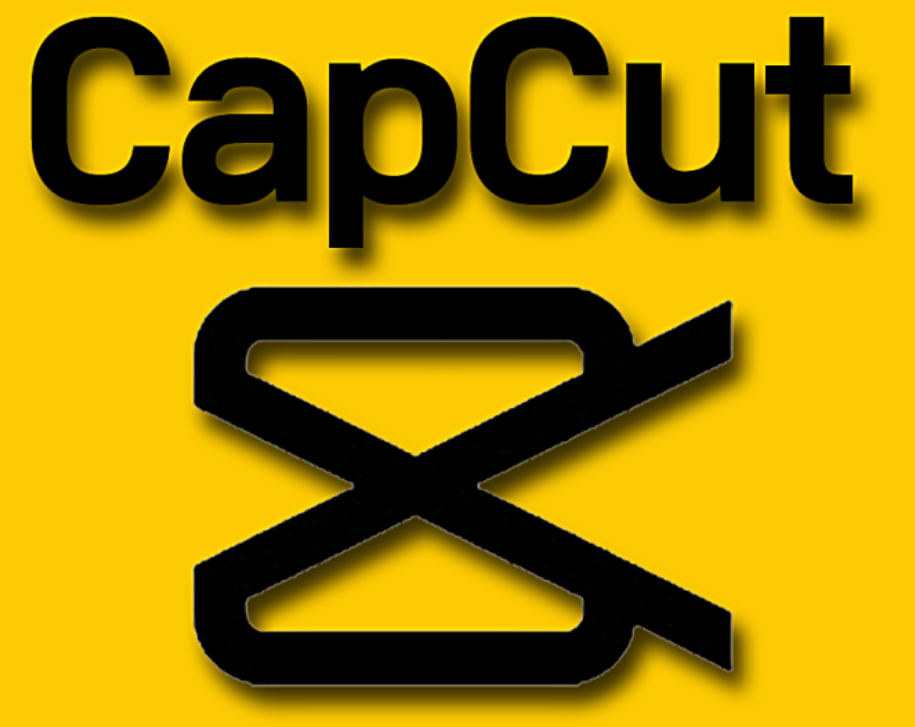
8. 마무리 – 한 번의 세팅으로 평생 편해집니다
지금까지 설명드린 설정은 한 번만 해두면
이후에는 다시 건드릴 필요가 없습니다.
자동 저장 경로, 캐시 정리, 프레임 단위, 인코딩 세팅만 제대로 맞춰도
작업 속도는 체감될 만큼 빨라지고, 데이터 손실 위험이 거의 없습니다.
특히 유튜브용 영상 편집을 자주 하신다면
음량 기준(-14LUFS)과 자동 캐시 삭제 기능을 꼭 활성화해 두시기 바랍니다.
이 두 가지 설정만으로도 영상 퀄리티와 효율이 눈에 띄게 달라집니다.
캡컷은 단순한 무료 편집 툴이 아니라,
AI 기반의 스마트 영상 제작 플랫폼으로 발전하고 있습니다.
설정부터 제대로 다뤄야, 진짜 전문가 수준의 결과물을 만들 수 있습니다.




